lvm在线扩容文件系统的方法如下:1. 确认环境条件,包括使用lvm管理、卷组有剩余空间或可添加新物理卷、文件系统支持在线扩容,并通过vgs、lvs、df -h查看当前状态;2. 若卷组空间不足,以/dev/sdb为例创建物理卷并加入卷组,执行pvcreate、vgextend命令扩展卷组容量;3. 使用lvresize命令扩展逻辑卷容量,例如增加50gb或指定目标大小;4. 根据文件系统类型调整空间,ext4使用resize2fs,xfs使用xfs_growfs挂载点路径;5. 注意事项包括不可在线缩减xfs文件系统、扩容失败时检查空间和路径是否正确、部分旧系统可能需卸载文件系统。整个过程需按步骤操作确保文件系统正确识别新增空间。
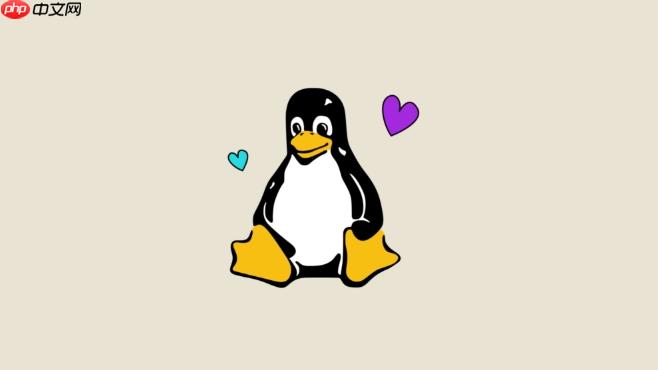
文件系统扩展在linux运维中是常见需求,尤其是当磁盘空间快用完时。LVM(逻辑卷管理)为我们提供了灵活的扩容方式,不需要重新分区或停机太久。这篇文章直接讲重点:如何利用LVM对文件系统进行在线扩容,操作步骤清晰,适合有一定基础的用户。
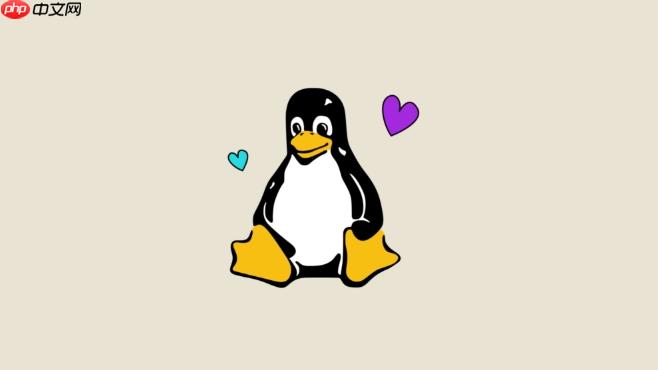
1. 扩容前确认环境和条件
在开始扩容之前,有几个前提必须满足:

- 系统使用了LVM来管理磁盘
- 卷组(VG)中有足够的剩余空间,或者可以添加新物理卷(PV)
- 文件系统支持在线扩容(如ext4、xfs等)
你可以通过以下命令查看当前LVM状态:
vgs # 查看卷组信息 lvs # 查看逻辑卷信息 df -h # 查看文件系统使用情况
如果发现卷组还有空闲空间,可以直接扩展逻辑卷;如果没有,就需要先添加新的物理磁盘或分区,并将其加入到卷组中。

2. 添加新磁盘或分区到卷组(可选)
如果你的卷组空间不足,需要先扩展卷组容量。以添加一块新磁盘 /dev/sdb 为例:
-
创建物理卷:
pvcreate /dev/sdb
-
将新物理卷加入已有卷组(假设卷组名为 vg_data):
vgextend vg_data /dev/sdb
-
再次运行 vgs 查看卷组是否扩容成功。
这一步完成后,你的卷组就有更多可用空间了,接下来就可以用于逻辑卷扩容。
3. 扩展逻辑卷容量
现在我们正式扩展逻辑卷。假设你要扩展的逻辑卷是 /dev/vg_data/lv_root,目标增加50GB空间:
lvresize -L +50G /dev/vg_data/lv_root
这条命令会在原有基础上增加50GB的空间。你也可以指定具体大小,比如 -L 100G 表示调整为100GB。
执行完后,逻辑卷已经变大,但文件系统还没更新,所以下一步非常关键。
4. 调整文件系统以识别新增空间
这一步取决于你使用的文件系统类型:
-
ext4 使用以下命令扩展文件系统:
resize2fs /dev/vg_data/lv_root
-
xfs 只能在线扩展,使用:
xfs_growfs /mount/point
注意,xfs_growfs 需要挂载点路径,而不是设备名。例如:
xfs_growfs /home
执行完毕后,再次运行 df -h 查看文件系统是否已经识别新增空间。
5. 常见问题与注意事项
-
不能缩减文件系统? 是的,虽然LVM支持逻辑卷缩容,但文件系统(尤其是xfs)不支持在线缩小,风险较高,建议提前备份。
-
扩容失败怎么办? 检查卷组是否有足够空间,逻辑卷路径是否正确,以及文件系统是否被挂载。
-
是否需要卸载文件系统? 大多数情况下可以在线扩容,但某些旧系统或配置可能需要卸载,务必提前测试。
基本上就这些。整个过程不算复杂,但容易忽略的是文件系统层面的调整和逻辑卷路径的准确性。只要按部就班操作,LVM扩容就能顺利完成。


















